
Synology NAS là một thiết bị rất đa dụng trong thân hình nhỏ bé của nó. Bạn muốn xây dựng một Web Server tại gia trên các thiệt bị Synology NAS hoặc XPEnology??? Note này mình sẽ chia sẻ các phương pháp để biến Synology thành một Web Server. Mình chỉ chia sẻ các cách mà mình biết, còn cụ thể làm thế nào thì mình chia sẻ ở bài khác.
Cách 1: Web Station.
Nếu bạn có một thiết bị Synology NAS hoặc XPEnology mà muốn xây dựng một Web Server thì không cần bàn cãi gì, Web Station chính là lựa chọn tối ưu nhất dành cho bạn. Để tải ứng dụng bạn vào Package Center tìm với từ khóa Web Station.
Mặc định Synology DSM sẽ lấy NGINX Server làm Web Server, các bạn có thể tải Apache trên Package Center về để thay thế. Với các bạn có nhu cầu chỉ làm những trang web tĩnh html đơn giản thế là đủ. Các bạn có nhu cầu cao hơn thì tải thêm các gói MariaDB, phpMyAdmin, các gói ngôn ngữ lập trình PHP. Để xây dựng các trang Web dùng mã nguồn như: Wordpress, phpBB… túm lại là xây dựng các trang web dùng ngôn ngữ lập trình PHP và CSDL là MariaDB – MySQL 😛 .
Một điểm ăn tiền của Web Station là nó cực kỳ dễ dùng, không câu lệnh lằng nhằng. Chỉ cú nhấp chuột là xong, mà vẫn đầy đủ các chức năng như hỗ trợ SSL, tạo Virtual Host… với Virtual Host bạn có thể tạo được rất nhiều các trang Web chỉ trong vòng 1 nốt nhạc 😎 .
Hiện tại trang này của mình cũng dùng Web Station trên Synology DSM để làm 😀 .
Tạm thời vậy đã. Mình sẽ có bài chia sẻ cụ thể cách làm sau.
Cách 2. Dùng Docker.
Trên thực tế thì mình nghĩ không mấy ai dùng Docker trên Synology DSM để xây dựng một Web Server. Trên Docker cũng đầy đủ NGINX, Apache, MySQL, PHP… Nhưng Web Station cũng có đầy đủ những cái này thì tội gì phải phức tạp hóa để cài rồi phải cấu hình lằng nhằng trên Docker.
Trong trường hợp bạn muốn dùng mã nguồn Ghost (ghost.org) để xây dựng một trang web trên Synology NAS. Docker sẽ là lựa chọn dễ dàng nhất cho bạn, xem chi tiết tại đây.
Kết !
Hiện tại trang này của mình cũng được lưu trữ trên một thiết bị NAS Synology và để tại nhà, dùng gói Viettel 70mb. Tại thời điểm này trang này của mình chưa có nhiều người truy cập nên cũng chưa đánh giá được cụ thể về tốc độ và “sức chịu tải” của em nó 😆 . Mình có biết vài trang cũng dùng Synology NAS làm Web Server, anh em cộng đồng Synology đánh giá khá ổn. Theo mình đánh giá là hơn hẳn Shared Hosting hoặc 1 gói VPS cùi 😀 . Theo mình nghĩ để làm một Web Blog cá nhân vui vẻ thì cũng ổn. Cũng với một công tiền điện, tiền mạng thì tội gì không dùng  .
.



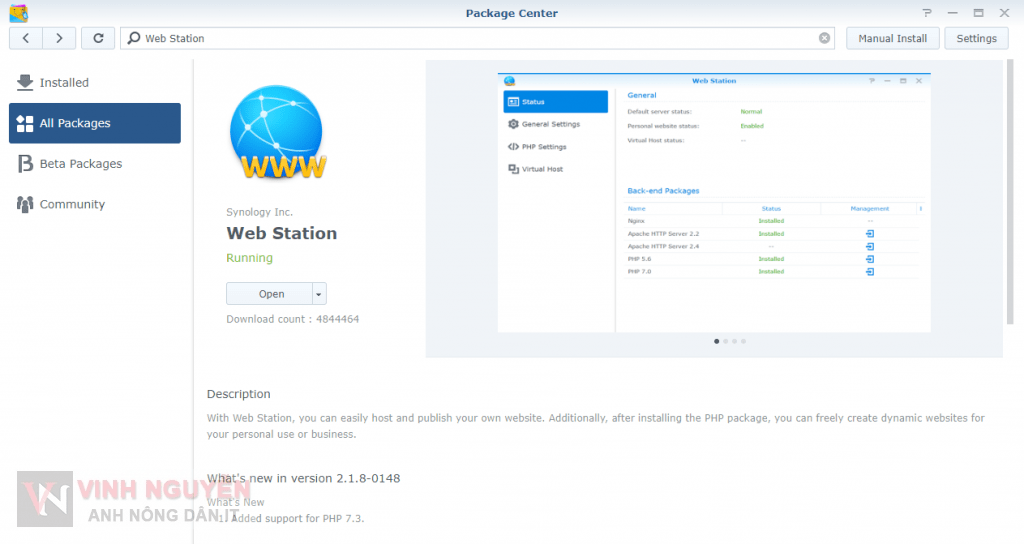
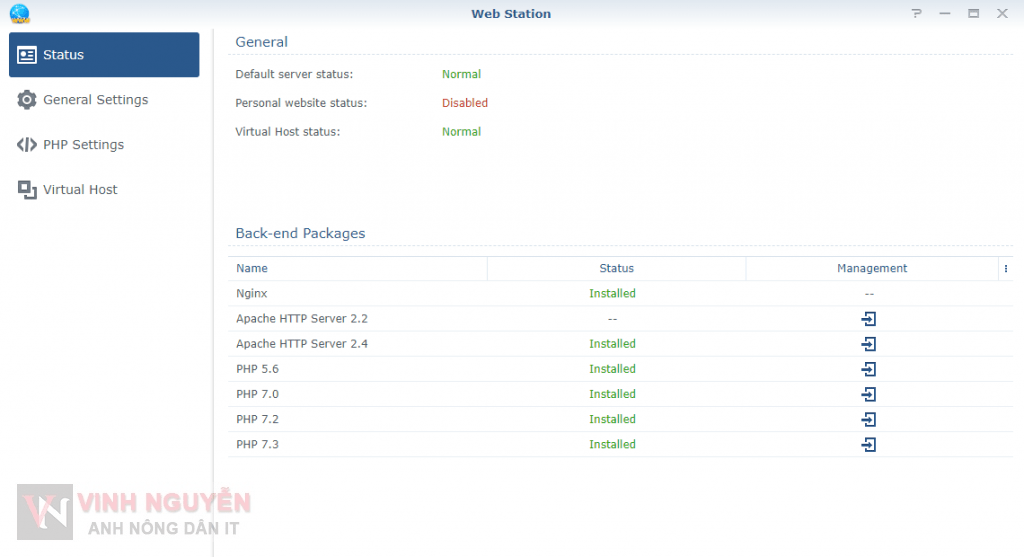
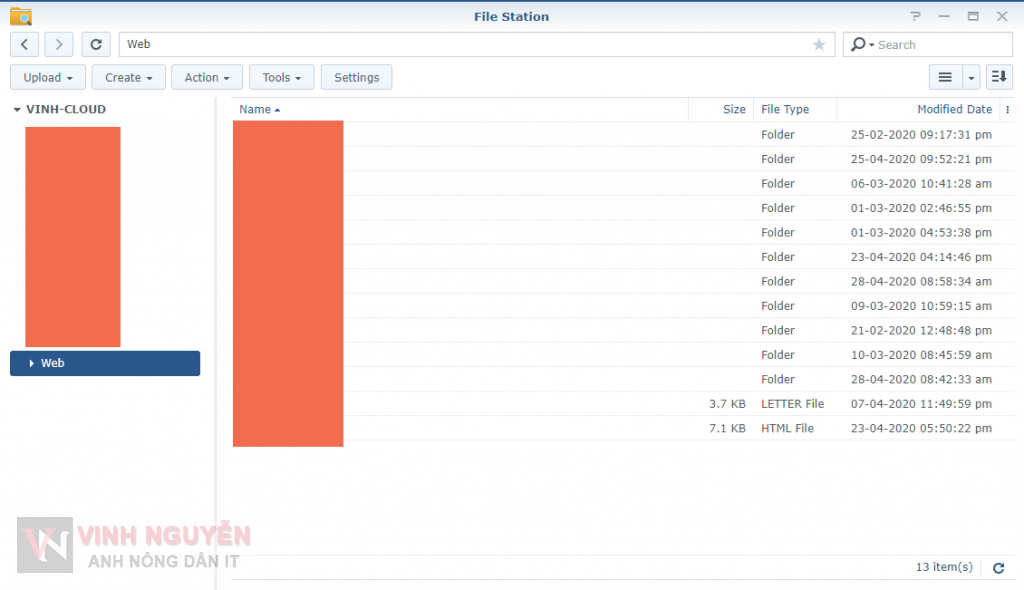


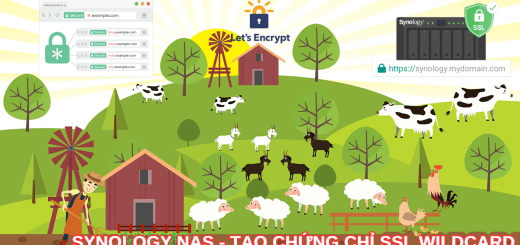


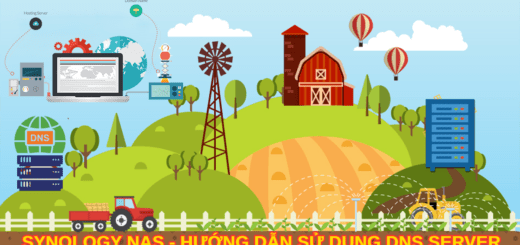
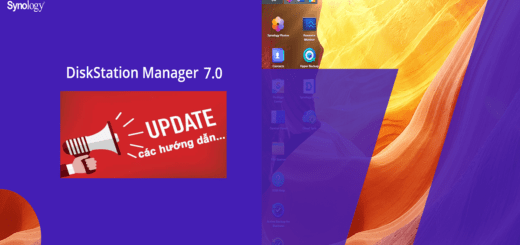

Cho em hỏi anh đăng ký ssl lets encrypt free hay trả phí ạ. Em xài zerossl chỉ được 3 tháng. Sau đó renew tốn phí.
Nên muốn kiếm trang khác tạo ssl
Mình dùng SSL free của Let’s Encrypt. Mình đăng ký qua Synology DSM, nó tự auto renew trước lúc hết hạn 1-2 tuần. Vì nó auto nên mình chỉ đăng ký có lần rồi không phải nghĩ ngợi gì nữa 😀 . Bạn có thể xem qua bài viết này nếu dùng Synology NAS: SYNOLOGY NAS – TẠO CHỨNG CHỈ SSL CHO DOMAIN MIỄN PHÍ.
Cho mình hỏi blog này xài wordpress hay gì ạ.
Và đường truyền nhà anh bao nhiêu Mbps sao load web nhanh vậy
Mình dùng Wordpress. Mình dùng gói 75mb của Viettel, hiện tại đang đc x2 là 150mb. Mình dùng thêm Caching Plugin nữa. Source thì mình lưu trên SSD.